Содержание
Как удаленно включить камеру в чужом телефоне
Есть необходимость узнать больше информации о каком-либо человеке? Узнать подробнее о его интересах, местах, которые посещает или чем занимается дома? Как подключиться к камере смартфона, чтобы узнать больше?
Практически каждый человек, имеющий смартфон держит его постоянно при себе. И все важные моменты старается зафиксировать на камеру телефона. По фото, хранящимся в телефоне можно узнать много интересной информации о человеке. Но если просмотреть галерею можно свободно, просто взяв телефон в руки, то как же просмотреть окружение вокруг телефона, когда человек не рядом и не делает фото самостоятельно. В этом Вам помогут программы с функцией удалённое управление камерой смартфона.
Как удаленно включить камеру на Андроиде с TrackView?

Возможности программы тоже радуют. Вы сможете удаленно активировать режим записи видео, определить местоположение, получить полноценное видеозапись со звуком и возможность переключить камеру. Как и во многих подобных программах, есть функция датчика движения, после активации которого начинается запись 10-ти секундного видео. Удаленный доступ к камере Андроид осуществляется через настройки программы с Вашего собственного телефона.
Как удаленно включить камеру на телефоне с IP WebСam?

Удаленное подключение к камере смартфона осуществляется через настройку в программе. Настройки можно выделить отдельно, так как они порадуют даже самого требовательного пользователя: битрейт, разрешение, формат записи, интерфейс – все это можно настроить под себя. Естественно работает датчик движения и звука. А еще больше возможностей записи и настроек Вы получите после оплаты на сервисе.
Как дистанционно включить камеру на телефоне с WardenCam?
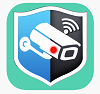
Дистанционное включение камеры телефона осуществляется с контролируемого устройства. Существует несколько режимов работы программы: камера или монитор. При выборе режима монитора Вам становятся доступны непрерывная запись, включение вспышки, поворот экрана и включение датчика движения. Опытные пользователи отмечают высокую чувствительность датчиков, который работает прекрасно без дополнительных настроек.
Но не бывает так, чтоб все было идеально. В бесплатной версии программы доступно всего 48 часов съемки, а за дальнейшее использование придется платить по 7,5$ за каждую активацию.
Как подключиться к камере телефона удаленно с Reptilicus?

- Слушать звонки с телефона;
- Слушать окружение телефона;
- Получать все СМС;
- Просматривать переписки в мессенджерах;
- Получать скриншоты;
- Тексты, набранные на клавиатуре;
- Уведомления из шторки;
- Просматривать файлы, хранящиеся в папках телефона;
- Прослушивать голосовые и получать медиа из мессенджеров;
- И многое другое.
Доступ к камере телефона предлагается осуществить несколькими способами. Вы можете установить автоматическое фото с фронтальной камеры в момент разблокировки, активировать фото съемку с фронтальной или задней камеры с помощью команды. И еще много дополнительных настроек, которые могут быть полезны при скрытом фотографировании.
И самым главным предложением от сервиса является бесплатный тестовый период без ограничений в использовании. А также одновременный контроль нескольких устройств и не изменяющуюся цену при подключении новых устройств.
Мы надеемся, что наша статья была полезна Вам, и вы теперь понимаете, как подключиться к камере чужого смартфона. Выбирайте лучшее!
На Ваши вопросы – ответят наши консультанты!
Покупка веб-камеры на компьютер не всегда бывает необходимой для владельцев смартфонов. Современные технологии позволяют их владельцам достаточно просто использовать телефон как веб камеру. Однако перед тем, как использовать телефон как веб камеру для компьютера, стоит изучить возможные способы применения гаджета.
Когда и зачем нужно использовать телефон в качестве веб камеры?
Проведение веб камеры через телефон возможно всегда, особенно если телефон имеет хорошую камеру, что позволит повысить качество и удобство его использования.
Стандартно владельцы смартфонов думают, как подключить веб камеру к телефону, при необходимости:
- Замены стандартной веб камеры при ее поломке;
- Срочно провести видео звонок или видеоконференцию при отсутствии нормальной веб камеры;
- Использовать телефон вместо веб камеры для установки удаленного наблюдения;
- Создать дополнительную веб камеру для видео или онлайн-трансляции.
Подключиться к веб камере телефона можно независимо от причины, по которой владелец гаджета планирует его многостороннее использование. Однако учитывайте, что для подобного применения смартфона, он должен поддерживать и передавать максимально четкую картинку и звук.
Подключение через USB
Самый простой вариант, как из телефона сделать веб камеру, — использовать USB подключение к компьютеру. Такой способ использования смартфона поддерживают практически все устройства.
Перед тем, как подключить веб камеру к телефону андроид или iphone, на устройство нужно установить специальное приложение, настраивающее связь между ним и компьютером. Выбрать его можно в Google Play или App Store соответственно. Установить подобное приложение нужно и на ПК, чтобы тот принял гаджет.
Основывается использование программы на телефон как веб камеры на синхронизации устройства через USB-кабель. Однако для мобильного смартфона и удобства его перемещения, можно использовать и Bluetooth.
Перед тем, как скачать веб камеру на телефон, учитывайте, что от приложения также будет зависеть качество воспроизводимой на экран картинки и звука от устройства. Распространенные приложения для этого – DroidCam и USB Webcam.
Подключение через Wi-Fi
Если вариант соединения смартфона предыдущими способами не подходит, для этого варианта нужно обязательно иметь сеть Wi-Fi. И также для работы телефона как веб камеры через Wi-Fi, предварительно нужно установить на устройство приложение DroidCam Wireless Webcam. Скачивается она дополнительно и на принимающее устройство – компьютер.
После запуска программ, следуйте пунктам:
- Подключитесь к сети Wi-Fi на телефоне.
- При открытии приложения на компьютере, выберите параметр «соединение через Wi-Fi».
- На компьютере откроется специальное окно, в которое нужно ввести код с телефона. Для этого на гаджете откройте пункт «Wi-Fi IP» и перепишите номер.
- Проверьте правильность соединения на ПК (для этого у аудио и видео должны стоять галочки).
- Нажмите «Start».
После выполнения перечисленных мер, можно использовать телефон как веб камеру. Однако учитывайте, что качество связи и видео также зависит от приложения, которое вы выбрали для использования на гаджете. Из-за этого лучше уделить внимание проверенным программам.
Использование смартфона в качестве удаленного наблюдения
В качестве видеонаблюдения, веб камера телефона также может работать, если правильно ее подключить. Для этого способа не понадобится ни Wi-Fi соединение (только для установки приложений), ни USB-подключение. Наблюдать за видеосигналом со смартфона можно, находясь на другом конце города.
Перед тем, как подключить веб камеру через телефон, нужно установить специальное приложение на гаджет — IP Webcam. Дополнительно загрузите на ПК адаптер с официального сайта разработчика.
Далее работа проводиться в самом приложении:
- Запустить в программе камеру для проведения трансляции.
- Выберите качество и другие параметры захвата видео (ориентацию, расположение, баланс цвета, вспышка и т.д.).
- Нажмите «начать трансляцию».
Просмотреть запущенную трансляцию можно тремя вариантами: в Skype, через браузер или через видеоплеер VLC. Учитывайте, что качество в видеотрансляции может быть немного хуже, чем выбранные параметры, поэтому предварительно рекомендуется назначить самое высокое качество передачи.
Чтобы просмотреть трансляцию в браузере, в поисковой строке нужно указать порт устройства и IP-адрес, который можно узнать из исходного приложения.
Как использовать телефон в Skype
В скайпе устройство также может заменить веб камеру, если правильно его для этого настроить. Для этого нужно предварительно скачать адаптер для трансляции с официального сайта разработчика.
Затем откройте адаптер и вбейте IP-адрес устройства, добавив к нему «/videofeed». Установите соответствующее разрешение, которое подойдет для работы гаджета, выберите «применить».
После этого откройте Skype и в настройках вместо веб камеры, выберите — MJPEG Camera. После этого сигнал на экран ПК должен пойти с мобильного устройства.
Выводы
Использовать телефон в качестве веб камеры можно разными способами, от чего зависит скорость передачи картинки и звука, его качество и удобство для пользователя. Как использовать телефон как веб камеру можно выбрать исходя из условий помещения и возможностей гаджета. Так вы сможете заменить специальное устройство при его отсутствии или поломке.
Перечисленные ниже программы могут транслировать изображение и звук с камеры смартфона на другое мобильное устройство или компьютер. Они также умеют сохранять видео в облаке, чтобы при необходимости вы могли его пересмотреть. Больше того, эти программы могут фиксировать движения рядом со смартфоном и предупреждать об этом владельца, высылая уведомления на другие его гаджеты.
Настройка таких приложений сводится к нескольким простым шагам. Сначала вы устанавливаете одно из них на смартфон и устройство, которое будет получать видеосигнал. Потом подключаете оба гаджета к общему аккаунту и активируете на смартфоне режим наблюдения. После этого можно в любой момент подключаться к камере смартфона через связанное устройство. Причём роли гаджетов очень легко менять.
Разумеется, у этого способа есть слабые стороны. Смартфон может зависать, обрывая тем самым сигнал. Датчики движений срабатывают не всегда корректно, а качество сигнала сильно зависит от загруженности серверов и беспроводной сети. Да и сам смартфон нужно держать всегда подключённым к внешнему аккумулятору или розетке. Но даже такие меры безопасности не будут лишними. К тому же вы можете подарить старому устройству вторую жизнь.
5 приложений, которые делают из смартфонов IP-камеры для видеонаблюдения
Программы из этой категории работают похожим образом. Отличия сводятся к количеству поддерживаемых платформ, тарифам и дополнительным функциям. Рассмотрим эти нюансы подробнее.
1. Alfred
Это приложение подкупает лаконичным интерфейсом. Никаких избыточных элементов управления и настроек — всё интуитивно и просто. Среди дополнительных фишек стоит отметить возможность открывать доступ к своей видеокамере для других пользователей. Alfred не поддерживает постоянную запись видео, но автоматически сохраняет короткие фрагменты, на которых присутствуют движения.
При желании вы можете отключить рекламу одноразовым платежом. А в рамках платной подписки приложение разблокирует повышенное качество видео и дополнительное место в облаке для хранения записей.
Загрузить
Цена: Бесплатно

Загрузить
Цена: Бесплатно
Веб-версия Alfred →
2. TrackView («Наблюдение и безопасность»)
TrackView уведомляет пользователя не только о движениях перед камерой, но и о подозрительных звуках. В таких случаях запись начинается автоматически, но вы также можете включать её вручную. Приложение умеет определять местоположение смартфона на случай, если тот потеряется.
Созданные программой видеозаписи копируются на «Google Диск», поэтому за их хранение не нужно платить разработчикам TrackView. Но встроенные покупки в приложении всё-таки есть: вы можете оформить премиальную подписку, чтобы отключить рекламу и разблокировать приватный режим. Последний отключает доступ к камере вашего текущего устройства через оставленный дома смартфон.
Загрузить
Цена: Бесплатно
Скачать TrackView для Windows или macOS →
3. AtHome
Это приложение состоит из двух частей. Первую (AtHome Video Streamer) нужно устанавливать на смартфон, который будет транслировать видео. Вторую (AtHome Camera) — на любой другой гаджет, который будет показывать трансляцию. Все остальные приложения из этой статьи универсальны и могут выполнять обе эти функции.
Ещё одна особенность программы: через AtHome Camera можно принимать сигнал сразу с нескольких IP-камер. То есть вы можете установить AtHome Video Streamer на несколько смартфонов и смотреть передаваемое с них видео на одном экране. Но эта функция доступна только подписчикам, а вместе с ней и облачное пространство для хранения записей.
Загрузить
Цена: Бесплатно
AtHome Camera Security AppЦена: Бесплатно
Загрузить
Цена: Бесплатно
Загрузить
Цена: Бесплатно
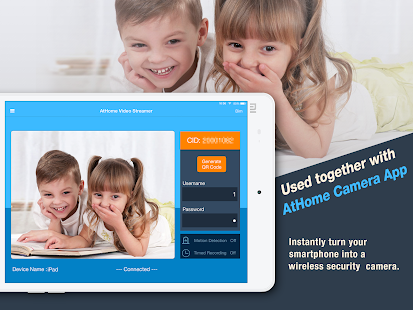
Загрузить
Цена: Бесплатно
Скачать AtHome для Windows или macOS →
4. WardenCam («Главная Безопасность камеры»)
Качество видео, которое выдаёт WardenCam, выше чем у многих аналогичных программ. Вы можете бесплатно использовать HD-режим, в то время как у конкурентов эта опция обычно доступна только в рамках подписки. А вот качество звука тут не из лучших.
Программа умеет хранить записи на «Google Диске» и Dropbox — смотря какое облако подключите. Запись включается автоматически в ответ на движения, но её также можно активировать вручную. Специальный планировщик позволяет выбирать время, когда пользователь обычно находится дома, чтобы в эти часы камера не реагировала на движения.
WardenCam показывает навязчивые полноэкранные объявления, но от них можно избавиться за несколько сотен рублей.
Загрузить
Цена: Бесплатно
WardenCam Video SurveillanceListudio LLCЦена: Бесплатно
Загрузить
Цена: Бесплатно
Веб-версия WardenCam →
5. Manything
Manything — ещё одна программа, которая мониторит движения и звуки. Вы можете программировать её работу с помощью датчиков смартфона и сервиса IFTTT. К примеру, можно настроить приложение так, чтобы оно автоматически включало запись, как только вы уходите из дома.
В бесплатной версии к Manything можно подключать лишь одну камеру. Выбрав тарифный план, вы увеличите это число и получите возможность постоянной записи видео с хранением файлов в облаке на срок до 30 дней.
Во время тестирования Manything упорно задерживала трансляцию на несколько секунд. Но для видеонаблюдения за домом такой недостаток вряд ли будет критичен.
Загрузить
Цена: Бесплатно
ManythingVideoloft LtdЦена: Бесплатно
Загрузить
Цена: Бесплатно
Веб-версия Manything →
Читайте также
Используемые источники:
- https://reptilicus.net/kak-udalenno-vklyuchit-kameru-v-chuzhom-telefone/
- https://droidcamru.ru/telefon-kak-vebkamera/
- https://lifehacker.ru/smartfon-ip-kamery-dlya-videonablyudeniya/


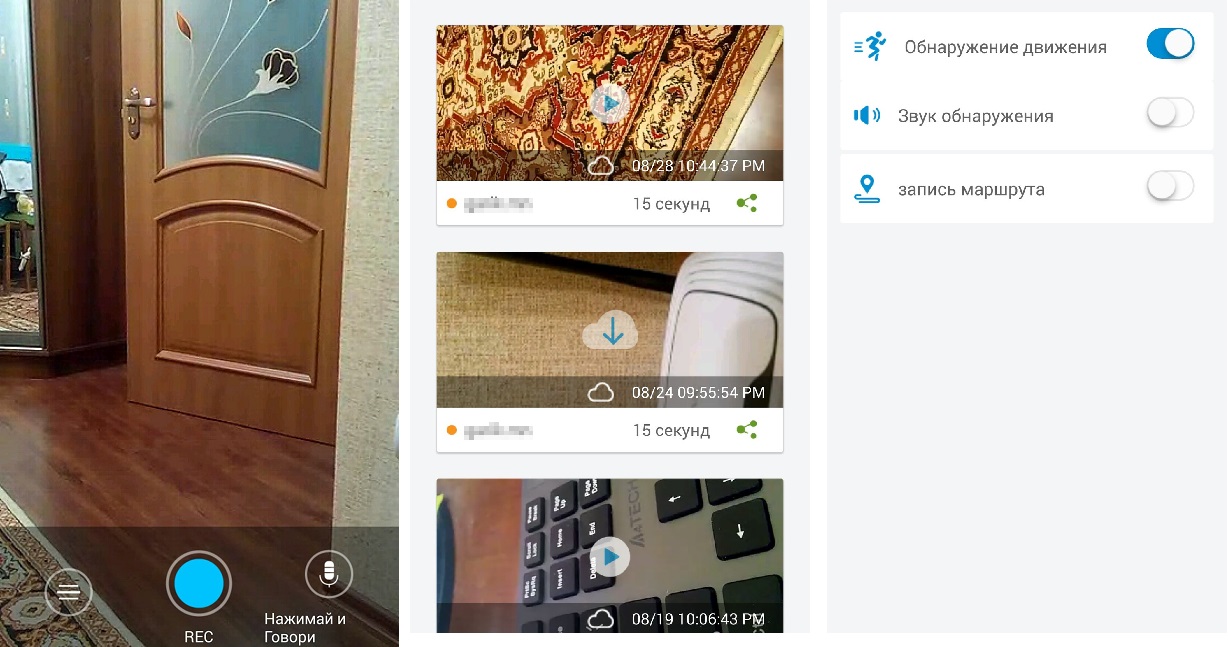
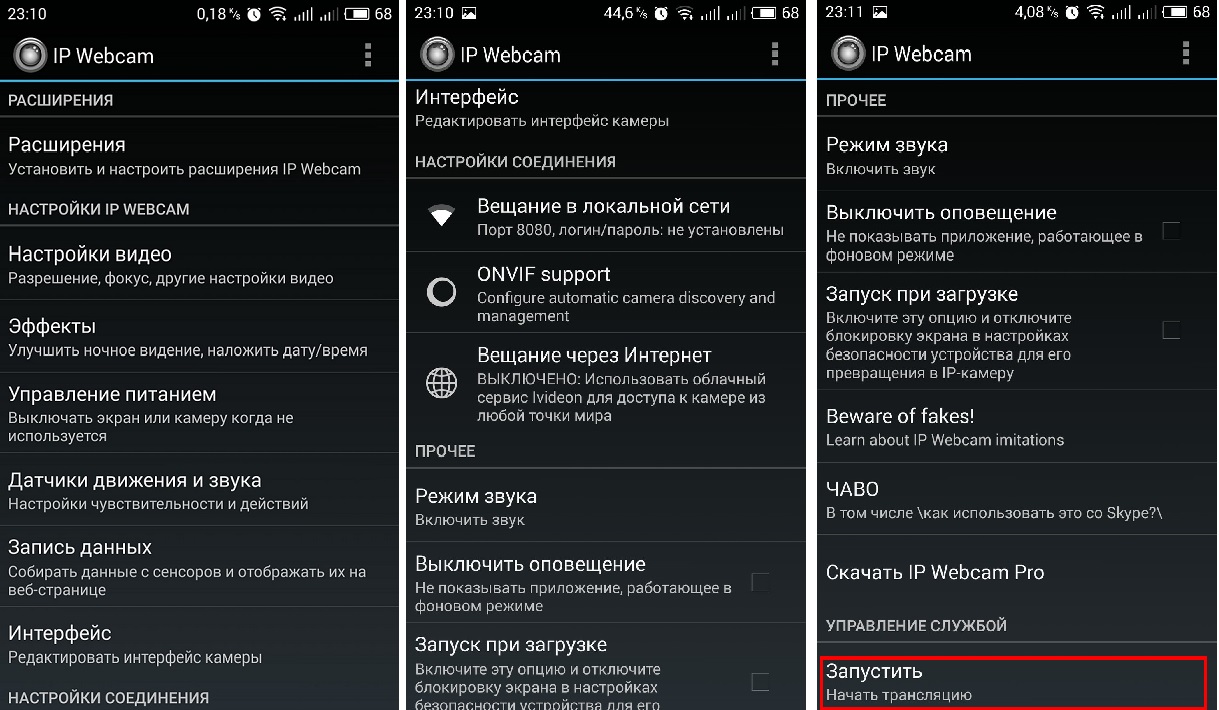
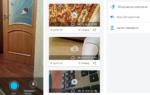 Как использовать ноутбук в качестве ip камеры. Видеонаблюдение Андроид: обзор программ и приложений.
Как использовать ноутбук в качестве ip камеры. Видеонаблюдение Андроид: обзор программ и приложений.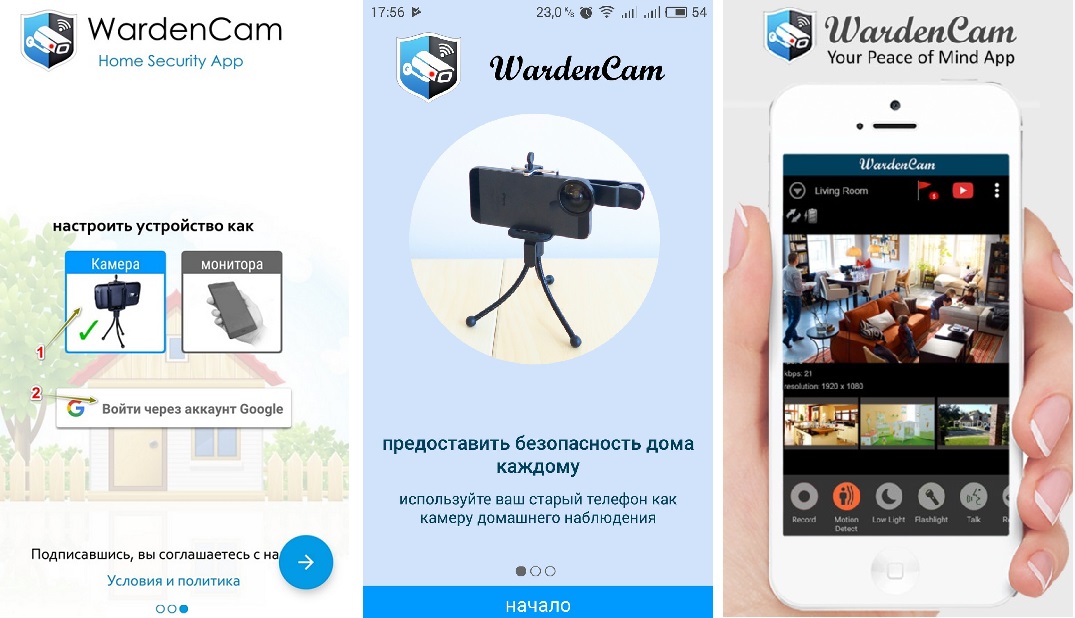
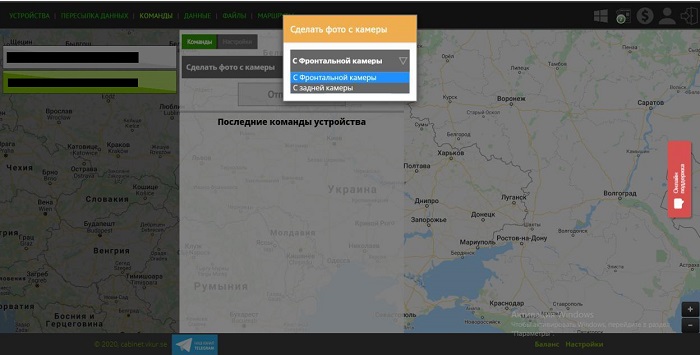
 Как подключить веб-камеру к компьютеру или ноутбуку. Типичные ошибки и их исправление
Как подключить веб-камеру к компьютеру или ноутбуку. Типичные ошибки и их исправление Как использовать мобильный телефон в качестве веб-камеры на компьютере
Как использовать мобильный телефон в качестве веб-камеры на компьютере

 Оптимальный вариант подключения IP камеры через роутер к компьютеру
Оптимальный вариант подключения IP камеры через роутер к компьютеру Подключение IP камеры к интернету: удаленная настройка через сеть
Подключение IP камеры к интернету: удаленная настройка через сеть Домашние камеры скрытого наблюдения купить в Москве с доставкой а так же микрокамера видеонаблюдения
Домашние камеры скрытого наблюдения купить в Москве с доставкой а так же микрокамера видеонаблюдения Как включить камеру на ноутбуке: настройка, функции, отключение
Как включить камеру на ноутбуке: настройка, функции, отключение